盘点操作业务流程ERP
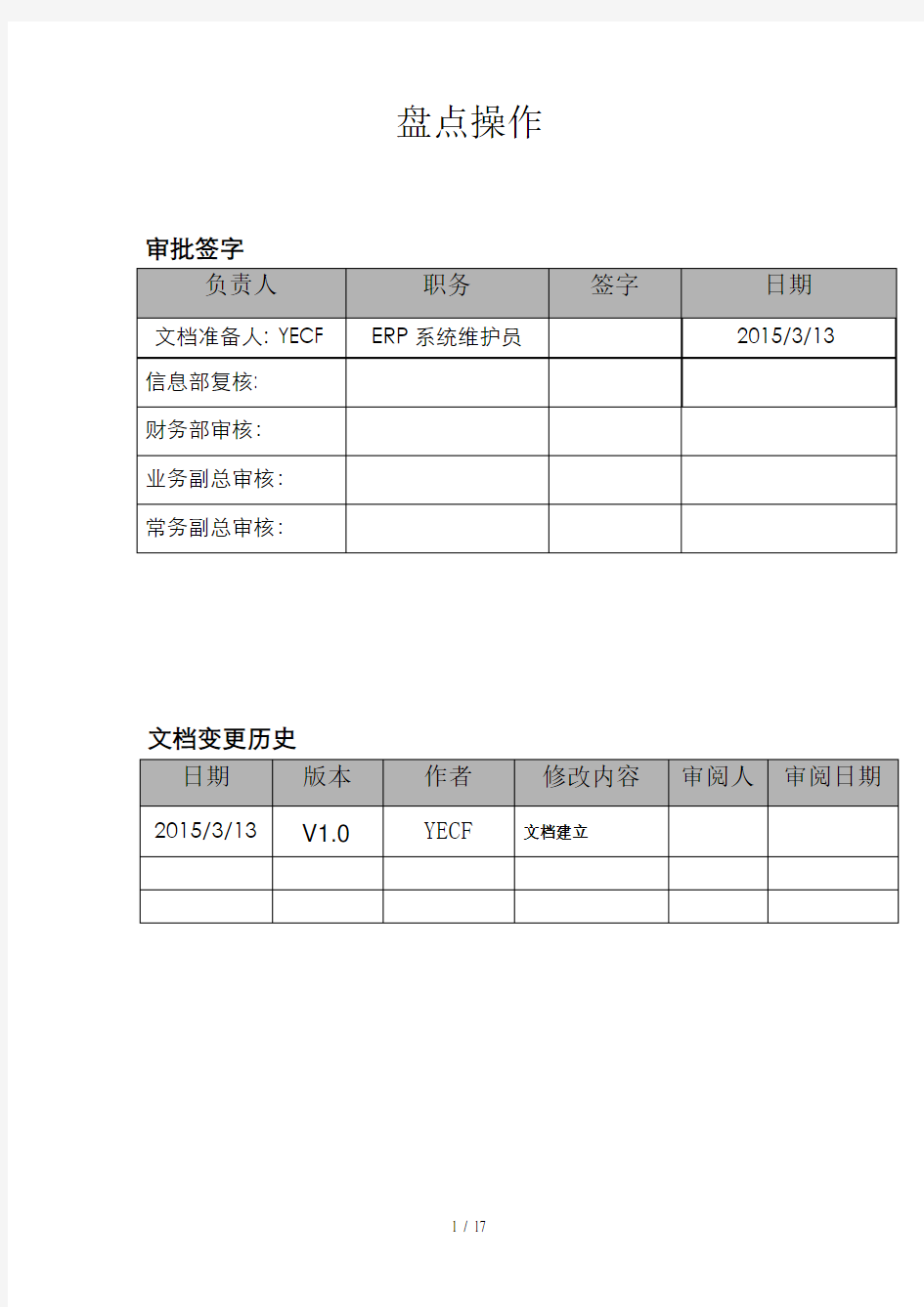
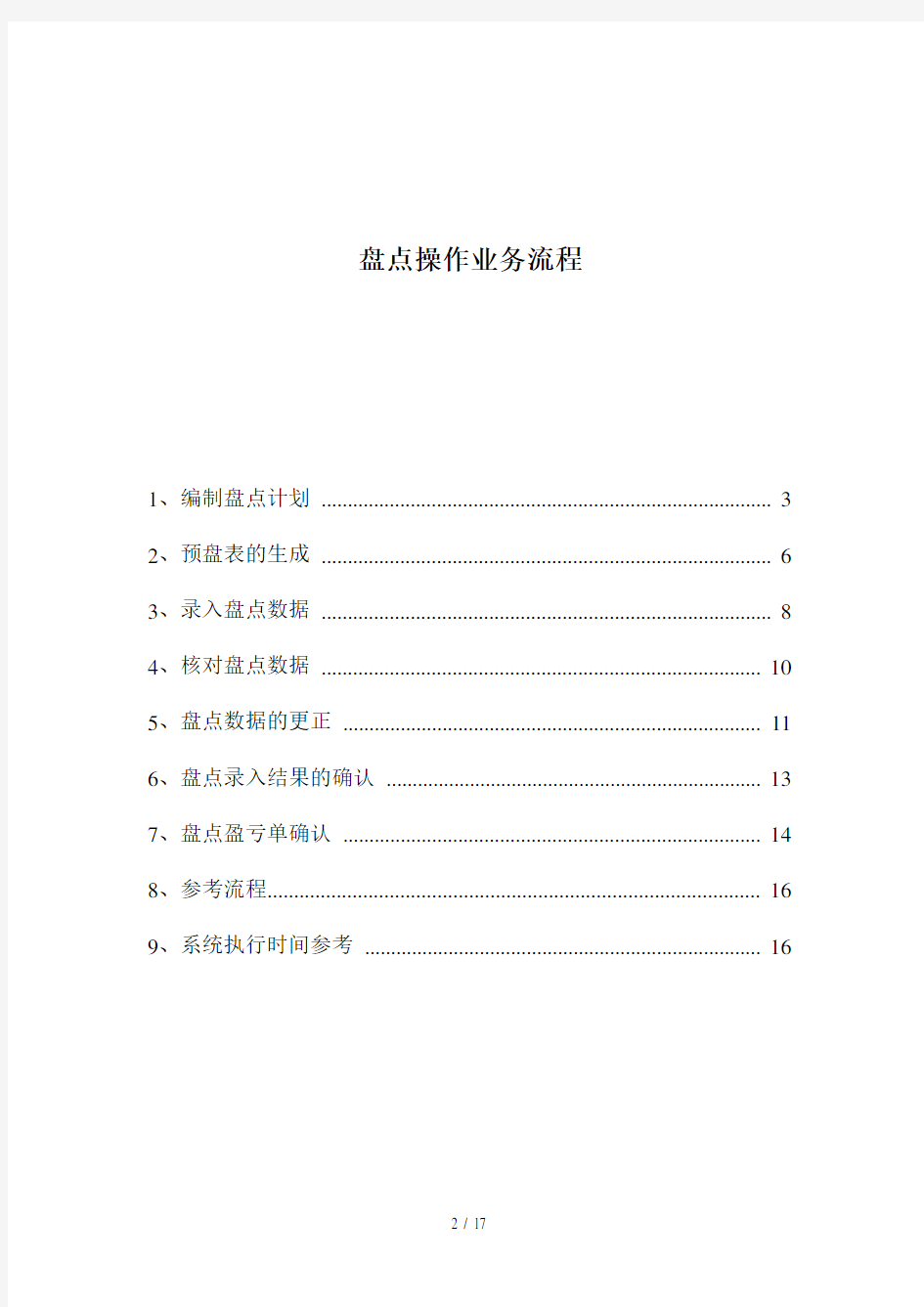
盘点操作审批签字
文档变更历史
盘点操作业务流程
1、编制盘点计划 (3)
2、预盘表的生成 (6)
3、录入盘点数据 (8)
4、核对盘点数据 (10)
5、盘点数据的更正 (11)
6、盘点录入结果的确认 (13)
7、盘点盈亏单确认 (14)
8、参考流程 (16)
9、系统执行时间参考 (16)
盘点操作业务流程
1、编制盘点计划
路径:门店.库存管理子系统=》【盘点作业】=》【盘点通知单】
步骤:按以上路径,点击【盘点通知单】,弹出盘点通知单主页面,点击【新建单据】
修改“执行日期”,输入正确盘点开始日期,根据实际情况选择“盘点类型”、类别级别
点击【全选】,系统自动加载需要盘点的类别信息列表
点击【保存】,【审核】完成盘点计划的制定(系统在“执行日期”当天日结时自动生成相应的“预盘表”,并以当时系统库存数量作为本次盘点的“帐面数量”)
注:表头里的“执行日期”是指盘点日期,系统在该日期的当天日结时自动生成相应的“预盘表”,并以当时系统库存数量作为本次盘点的“帐面数量”
盘点类型:
盘点可分为以下三种方式进行盘点
1)按类别盘
通过“类别级别”的选择可以按部门,课、大、中、小类进行盘点,点
击【全选】按钮,系统自动将对应级别的类别编码加载进下面的列表中
2)按单品盘
按单品盘时,表体中要输入需要盘点的单品列表
3)全场盘
全场盘时,表体不需要输入任何数据
2、预盘表的生成
路径:门店.库存管理子系统=》【盘点作业】=》【盘点通知单处理】
概述:系统会根据【盘点通知单】中的执行日期,在“执行日期”当天日
结时自动生成相应的“预盘表”,并以当时系统库存数量作为本次盘点的“帐面数量”
步骤:
按以上路径,点击【盘点通知单处理】弹出主页面,点击【单据查找】
找出系统自动生成的预盘表(如下),点击预盘表下方的【导出】或者【打印】按钮,导出或者打印相应的预盘表
备注:如果盘点临时取消,可以通过【查询盘点通知单处理】界面的【取
消盘点通知】来取消本次盘点计划,且在预盘表未生成盘盈盘亏单之前,均可取消盘点计划
预盘表的生成分为两种:
1、手工成预盘表:在执行日期的日结前,点。系统将取当时的即时库存作为
盘点的“预盘数量”即“帐面数量”
2、系统自动生成预盘表:系统自动在执行日期的日结后,自动生“预盘表”,取日结的库存作为盘点的“预盘数量”即“帐面数量”
一般情况下,让系统自动生成预盘表
3、录入盘点数据
路径:门店.库存管理子系统=》【盘点作业】=》【盘点录入单】
概述:该功能模块用于录入商品的实际盘点数量,且可以分多次录入,也可用于盘点数据的修正
步骤:按以上路径,点击【盘点录入单】弹出盘点录入单页面,点击【新建单据】
选择相应的盘点通知单号(该单号是制定盘点计划时生成的单号,也即预盘表中对应的单据编号)
在表体中“商品编码字段”录入盘点商品的编码(或者条码),“本次录入数量”字段录入商品的实际盘点数量等信息,点击【保存】、【审核】,完成盘点商品的录入
4、核对盘点数据
路径:门店.库存管理子系统=》【盘点作业】=》【盘点通知单处理】
概述:该功能界面既可以用于预盘表的查询、导出及打印,也可用于商品盘点数据录入的核对
步骤:操作同上,点击【查找】找到相应的预盘表,通过“预盘数”、“实盘数”、“盘亏数”三栏的比对,进行盘点处盘或者复盘数据的校对
5、盘点数据的更正
路径:门店.库存管理子系统=》【盘点作业】=》【盘点录入单】
概述:该功能模块用于录入商品的实际盘点数量,且可以分多次录入、可用于盘点数据的更正
步骤:操作同上,按以上路径,点击【盘点录入单】弹出盘点录入单页面,点击【新建单据】
选择相应的盘点通知单号(该单号是制定盘点计划时生成的单号,也即预盘表中对应的单据编号)
在表体中“商品编码字段”录入盘点商品的编码(或者条码),“本次录入数量”字段录入需要修正的商品的数量信息,“正数“表示在原来基础上增加,”负数“表示在原来基础上减少,点击【保存】、【审核】,完成盘点商品数据的更正
